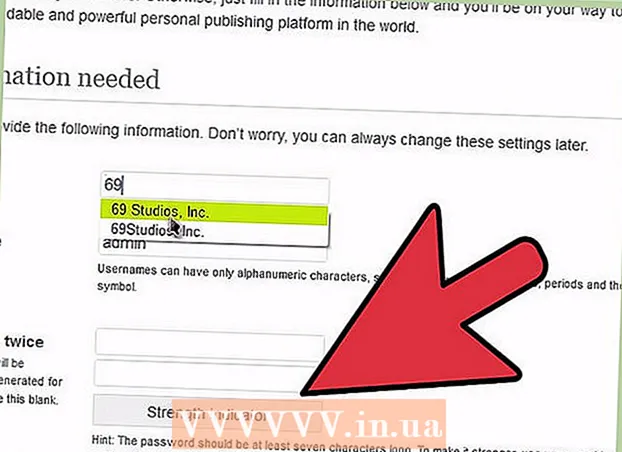Yazar:
John Pratt
Yaratılış Tarihi:
11 Şubat 2021
Güncelleme Tarihi:
1 Temmuz 2024

İçerik
- Adım atmak
- Yöntem 1/3: DÜŞEYARA'yı Anlama
- Yöntem 2/3: DÜŞEYARA değerlerini anlama
- Yöntem 3/3: DÜŞEYARA kullanma
- İpuçları
Görünüşe göre Microsoft Excel'de DÜŞEYARA işlevini kullanmak yalnızca profesyoneller içindir, ancak yapılması gerçekten çok kolaydır. Sadece biraz kod öğrenerek, herhangi bir elektronik tablodan bilgi almayı çok daha kolay hale getirebilirsiniz.
Adım atmak
Yöntem 1/3: DÜŞEYARA'yı Anlama
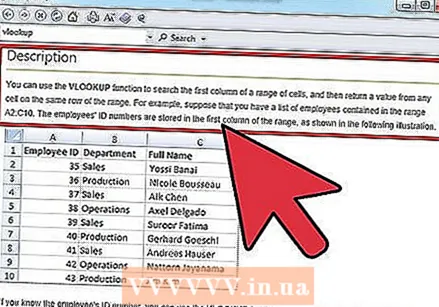 DÜŞEYARA'yı ne zaman kullanacağınızı bilin. DÜŞEYARA, Excel'de, aynı satırdaki karşılık gelen hücrenin değerini bulmak için bir hücrenin değerini yazmanıza olanak tanıyan bir işlevdir.
DÜŞEYARA'yı ne zaman kullanacağınızı bilin. DÜŞEYARA, Excel'de, aynı satırdaki karşılık gelen hücrenin değerini bulmak için bir hücrenin değerini yazmanıza olanak tanıyan bir işlevdir. - Büyük bir elektronik tabloda veri arıyorsanız veya tekrarlayan veriler arıyorsanız bunu kullanın.
- Excel'de öğrenci listesi olan bir öğretmen olduğunuzu hayal edin. DÜŞEYARA'yı bir öğrencinin adını yazmak ve ilgili hücreden anında not almak için kullanabilirsiniz.
- DÜŞEYARA, perakende satışta çalışıyorsanız kullanışlıdır. Bir öğeyi adına göre arayabilir ve sonuç olarak ürün numarasını veya fiyatı alırsınız.
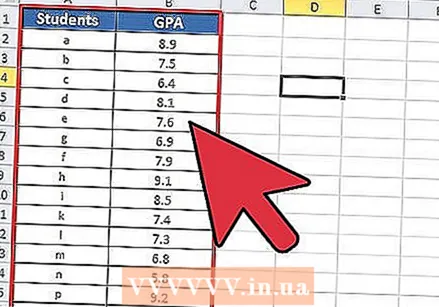 Elektronik tablonuzun düzgün bir şekilde organize edildiğinden emin olun. DÜŞEYARA'daki "v", "dikey" anlamına gelir. Bu, işlev satırları değil, yalnızca sütunları aradığından, elektronik tablonuzun dikey listeler halinde düzenlenmesi gerektiği anlamına gelir.
Elektronik tablonuzun düzgün bir şekilde organize edildiğinden emin olun. DÜŞEYARA'daki "v", "dikey" anlamına gelir. Bu, işlev satırları değil, yalnızca sütunları aradığından, elektronik tablonuzun dikey listeler halinde düzenlenmesi gerektiği anlamına gelir. 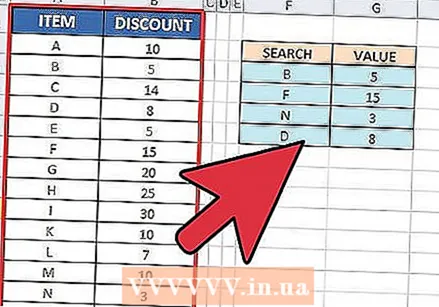 İndirim bulmak için DÜŞEYARA kullanın. İşletme için DÜŞEYARA kullanıyorsanız, belirli bir öğenin fiyatını veya indirimini hesaplayan bir tabloya biçimlendirebilirsiniz.
İndirim bulmak için DÜŞEYARA kullanın. İşletme için DÜŞEYARA kullanıyorsanız, belirli bir öğenin fiyatını veya indirimini hesaplayan bir tabloya biçimlendirebilirsiniz.
Yöntem 2/3: DÜŞEYARA değerlerini anlama
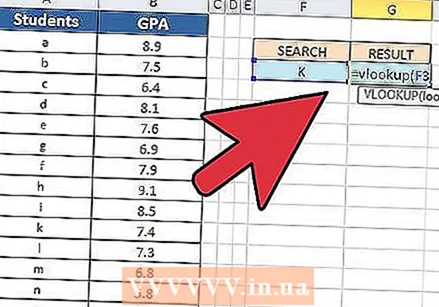 "Arama değerini anlayın.Bu, başladığınız hücredir; DÜŞEYARA için kodu girdiğiniz yer.
"Arama değerini anlayın.Bu, başladığınız hücredir; DÜŞEYARA için kodu girdiğiniz yer. - Bu, F3 gibi bir hücrenin numarasıdır. Bu, arama konumuna atıfta bulunur.
- DÜŞEYARA kodunu buraya girersiniz. Buraya girdiğiniz arama değeri ne olursa olsun, elektronik tablonuzun ilk sütunundan gelmelidir.
- Bunu çalışma sayfasının geri kalanından birkaç hücreyi kaldırmak yararlıdır, böylece onu verilerin geri kalanıyla karıştırmazsınız.
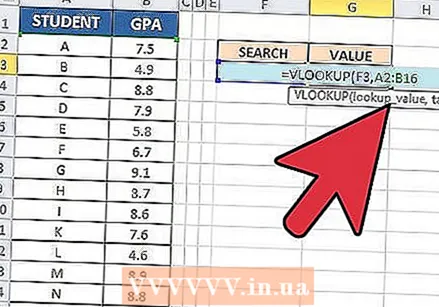 "Tablo matrisinin" ne olduğunu anlayın. Bunlar, tüm veri aralığının hücreleridir.
"Tablo matrisinin" ne olduğunu anlayın. Bunlar, tüm veri aralığının hücreleridir. - İlk sayı, çalışma sayfasının sol üst köşesidir ve ikinci sayı, verilerinizin sağ alt köşesidir.
- Yine öğretmen ve öğrenci listesini örnek alıyoruz. 2 sütununuz olduğunu varsayalım. Birincisinde öğrencilerin isimleri, ikincisinde ise not ortalamaları yer almaktadır. A2'den başlayarak 30 öğrenciniz varsa, A2-A31'in ilk sütunu çalışacaktır. Sayıların bulunduğu ikinci sütun B2-B31'den gelir. Yani tablo dizisi A2: B31'dir.
- Sütun başlıklarını eklemediğinizden emin olun. Bu, tablo matrisinize "Öğrenci Adı" ve "Ort. şekil ". Bunlar muhtemelen çalışma sayfanızdaki A1 ve B1 olacaktır.
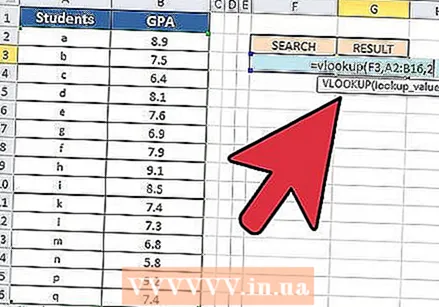 "Sütun dizinini bulun.Bu, verileri aradığınız sütunun numarasıdır.
"Sütun dizinini bulun.Bu, verileri aradığınız sütunun numarasıdır. - DÜŞEYARA işlevinin çalışması için adı değil sütun numarasını kullanmanız gerekir. Dolayısıyla, öğrencilerin ortalama notlarını araştırsanız bile, sütun indeks numarası olarak yine de “2” koyarsınız, çünkü ortalama not o sütunda yer alır.
- Harfi bunun için kullanmayın, sadece sütuna ait olan rakamı kullanın. DÜŞEYARA, "B" yi doğru sütun olarak tanımaz, yalnızca "2" yi tanır.
- Çok büyük bir elektronik tablo ile çalışıyorsanız, sütun dizini olarak hangi sütunun kullanılacağını tam anlamıyla saymanız gerekebilir.
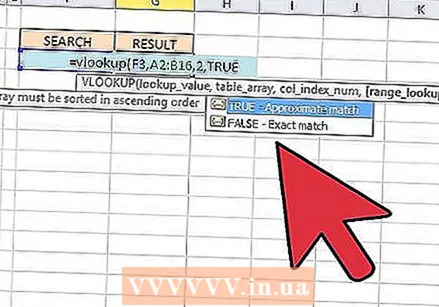 "Yaklaşım" ın ne anlama geldiğini anlayın. Bu, DÜŞEYARA'nın tam bir sayı mı yoksa tahmini bir sayı mı aradığınızı belirtebileceğiniz bölümüdür.
"Yaklaşım" ın ne anlama geldiğini anlayın. Bu, DÜŞEYARA'nın tam bir sayı mı yoksa tahmini bir sayı mı aradığınızı belirtebileceğiniz bölümüdür. - Yuvarlanmış bir sayı değil de tam bir sayı istiyorsanız, DÜŞEYARA işlevinde "YANLIŞ" seçeneğini belirtmelisiniz.
- Komşu bir hücreden yuvarlanmış veya ödünç alınmış tahmini bir değer istiyorsanız, işleve "DOĞRU" yazın.
- Neye ihtiyacınız olduğundan emin değilseniz, çalışma sayfası aramanıza tam bir yanıt almak için genellikle "YANLIŞ" seçeneğini kullanmak güvenlidir.
Yöntem 3/3: DÜŞEYARA kullanma
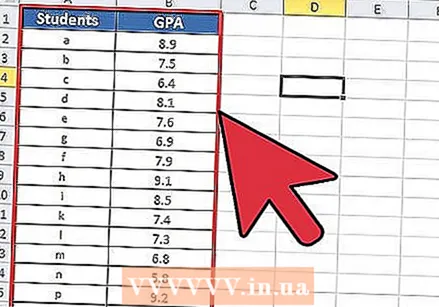 Çalışma sayfasını oluşturun. DÜŞEYARA işlevinin çalışması için en az 2 veri sütununa ihtiyacınız vardır, ancak istediğiniz kadar kullanabilirsiniz
Çalışma sayfasını oluşturun. DÜŞEYARA işlevinin çalışması için en az 2 veri sütununa ihtiyacınız vardır, ancak istediğiniz kadar kullanabilirsiniz 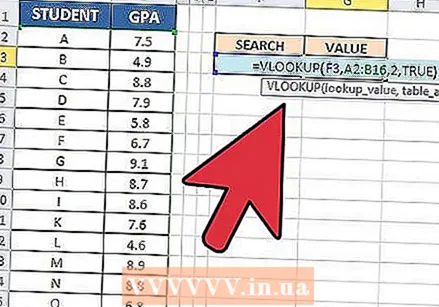 Boş bir hücreye DÜŞEYARA formülünü yazın. Hücreye şu formülü girin: = DÜŞEYARA (arama değeri, tablo_dizisi, sütun_indis_sayısı, [yaklaşık]).
Boş bir hücreye DÜŞEYARA formülünü yazın. Hücreye şu formülü girin: = DÜŞEYARA (arama değeri, tablo_dizisi, sütun_indis_sayısı, [yaklaşık]). - Bunun için istediğiniz herhangi bir hücreyi kullanabilirsiniz, ancak bu hücrenin değerini işlev kodunuzda "arama değeri" olarak kullandığınızdan emin olun.
- İşlevdeki değerlerin her birinin ne yapması gerektiği hakkında bilgi için yukarıdaki kılavuza bakın. Öğrenci Listesi örneğini daha önce tartışılan değerlerle tekrar takip ediyoruz, bu da DÜŞEYARA formülünün şöyle görünmesini sağlar: = DÜŞEYARA (F3, A2: B32,2, YANLIŞ)
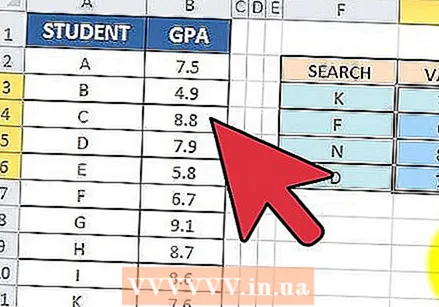 DÜŞEYARA'yı daha fazla hücre içerecek şekilde genişletin. DÜŞEYARA kodundaki hücreyi seçin. Sağ alt köşede, hücrenin tutamacını seçin ve matrise bir veya daha fazla ekstra hücre eklemek için onu sürükleyin.
DÜŞEYARA'yı daha fazla hücre içerecek şekilde genişletin. DÜŞEYARA kodundaki hücreyi seçin. Sağ alt köşede, hücrenin tutamacını seçin ve matrise bir veya daha fazla ekstra hücre eklemek için onu sürükleyin. - Bu, DÜŞEYARA ile arama yapmanıza izin verir, çünkü veri girişi / çıkışı için en az 2 sütuna ihtiyacınız vardır.
- Herhangi bir hücrenin hedefini bitişik (ancak paylaşılmayan) bir hücreye yerleştirebilirsiniz. Örneğin öğrenci aradığınız kursun sol tarafına “Öğrenci adı” yazabilirsiniz.
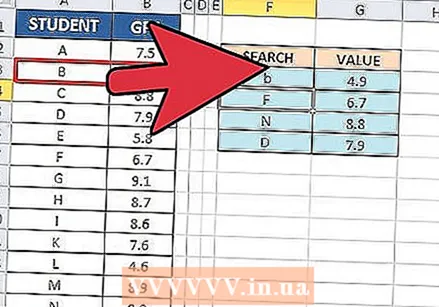 DÜŞEYARA test edin. Bunu arama değerini girerek yaparsınız. Örnekte bu, DÜŞEYARA kodunda bulunan hücrelerden birine girilen öğrencinin adıdır. Bundan sonra, DÜŞEYARA, söz konusu öğrencinin bitişik hücredeki ortalama notunu otomatik olarak döndürmelidir.
DÜŞEYARA test edin. Bunu arama değerini girerek yaparsınız. Örnekte bu, DÜŞEYARA kodunda bulunan hücrelerden birine girilen öğrencinin adıdır. Bundan sonra, DÜŞEYARA, söz konusu öğrencinin bitişik hücredeki ortalama notunu otomatik olarak döndürmelidir.
İpuçları
- Tablodaki hücreleri düzenlerken veya eklerken DÜŞEYARA kodunun hücrenin değerini değiştirmesini önlemek için, tablo dizinizdeki her harfin / sayının önüne bir "$" koyun. Örneğin, DÜŞEYARA kodumuz = DÜŞEYARA (F3, $ A $ 2: $ B $ 32.2, YANLIŞ) olarak değişir.
- Hücrelerdeki verilerden önce veya sonra boşluklar veya eksik, tutarsız tırnak işaretleri eklemeyin.